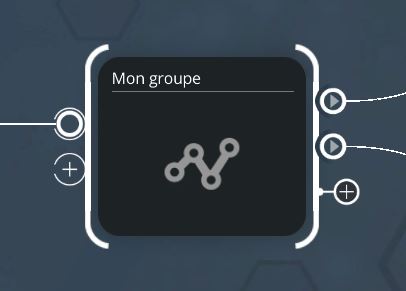Grouper des blocs
Le bloc Groupe permet de regrouper plusieurs blocs en 1 seul. Vous pouvez ensuite ouvrir ce groupe pour retrouver le graphe détaillé de tous les blocs contenus à l'intérieur.
Ce système a deux intérêts majeurs :
- Simplifier significativement la lecture des graphes, en découpant votre scénario en autant de sections et sous-sections que nécessaire.
- Améliorer les performances de VTS Editor durant l'édition, car plus le nombre de blocs augmente, plus les ressources nécessaires pour traiter le graphe sont grandes.
Pour une bonne lisibilité et une bonne organisation de vos projet, un graphe devrait rarement dépasser les 50 blocs visibles au même niveau
(un bloc Groupe comptant donc pour 1 seul bloc visible).
Exemple
Supposons que l'on souhaite grouper les blocs dans le graphe suivant, afin d'alléger le graphe.
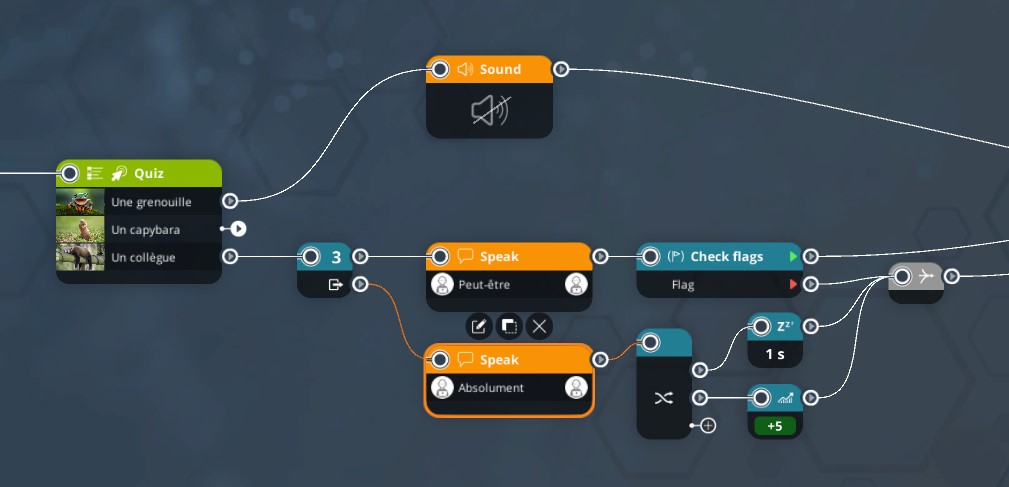
Pour grouper des blocs, il faut tout d'abord les sélectionner. La petite barre ci-dessous s'affiche en haut à gauche du graphe lorsque plusieurs blocs sont sélectionnés.

Plusieurs méthodes existent pour grouper les blocs sélectionnés :
 |
Cliquer sur le bouton "Grouper" dans la barre de sélection du graphe. |
| Cliquer sur le bloc "Groupe" dans la bibliothèque des blocs. |
Utiliser le raccourci clavier CTRL + G (pour Windows) ou CMD + G (pour macOS).
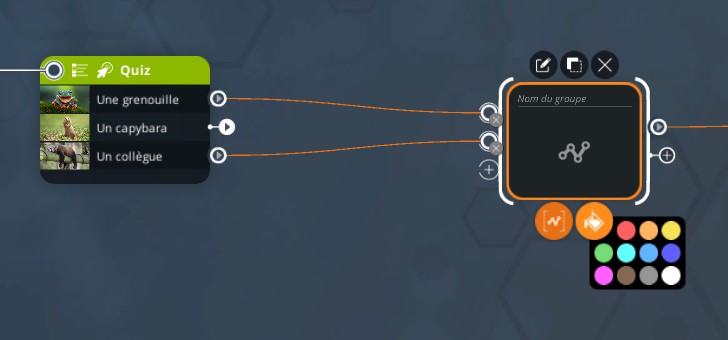
Le nouveau bloc Groupe conservera automatiquement tous les liens tels quels.
Il est également possible d'assigner un nom et une couleur à un groupe pour le distinguer des autres groupes.
Un bloc Groupe peut être ouvert comme un bloc Scène (avec un double-clic ou le petit bouton éditer en haut du bloc), pour éditer ce qu'il contient.
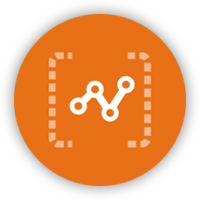 |
Situé sous un bloc Groupe sélectionné, ce bouton permet de reconstituer un ensemble de blocs précédemment groupés. Plus précisément, cette action va extraire tous les blocs contenus dans le groupe, puis recréer tous les liens vers les mêmes entrées et sorties. |
Une fois à l'intérieur du groupe, celui-ci apparaît dans le fil d'Ariane de la même façon qu'un scénario ou une scène :

- ${ child.title }